مەزمۇن جەدۋىلى
ماقالىدە Excel دىكى قۇر سانىنى چەكلەش نى كۆرسىتىپ بېرىدۇ. Excel خىزمەت جەدۋىلىدە 1048576 قۇر ۋە 16384 ئىستون بار ، بىز بۇ قۇرلارنىڭ ھەممىسى بىلەن ھەمكارلىشىشىمىزنىڭ ھاجىتى يوق. بەزىدە سانلىق مەلۇمات ئامبىرىمىزدا بىر قانچە قۇر بولىدۇ. ئۇ ھالدا ، قۇر سانىنى چەكلەش بىزگە Excel جەدۋىلىدە مۇمكىن بولىدىغان خىزمەت بوشلۇقى بېرىشى مۇمكىن. بۇ ماقالىنىڭ مەقسىتى سىزگە Excel خىزمەت جەدۋىلىدىكى قۇر سانىنى چەكلەش نى چەكلەش ئۈچۈن بىر قىسىم ئاساسلىق ئۇسۇللار بىلەن تەمىنلەش.
مەشىق خىزمەت دەپتىرىنى چۈشۈرۈش
قۇر سانىنى چەكلەش. ئۇ دۇكاندىكى سېتىش بۇيۇملىرىنىڭ سانى ئۇنچە كۆپ ئەمەس. شۇڭا ئومۇمىي سېتىش ياكى پايدىنى ھېسابلاش ئۈچۈن جەدۋەلدىكى بارلىق قۇرلارنىڭ ھاجىتى يوق. سىز بۇ ماقالىنىڭ كېيىنكى بۆلىكىدە قۇرلارنى چەكلەش جەريانىنى كۆرىسىز.

1. قۇر سانىنى چەكلەش ئۈچۈن قۇرلارنى يوشۇرۇش
Excel خىزمەت جەدۋىلىدىكى قۇرلارنى چەكلەشنىڭ ئەڭ ئاسان ئۇسۇلى ئۇلارنى شۇ جەدۋەلدىن يوشۇرۇش بولىدۇ. تېخىمۇ ياخشى كۆز قاراش ئۈچۈن تۆۋەندىكى كۆرسەتمىلەردىن ئۆتىمىز.
قەدەم باسقۇچلار:
- سانلىق مەلۇمات جەدۋىلىڭىزدىن كېيىن قۇرۇق قۇر تاللاڭ. مېنىڭ ئەھۋالىمدا ، ۋاراقنىڭ 14-قۇرنى ساقلاپ قالغۇم بار. شۇڭا مەن 15-نومۇرلۇق نى تاللىدىم. ئۇ تاللايدۇشۇ جەدۋەلدىكى قالغان قۇرۇق قۇرلارنىڭ ھەممىسى>
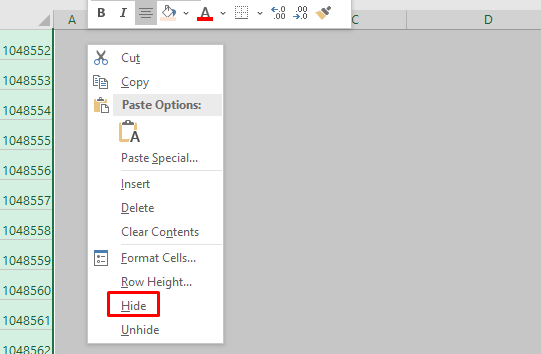
- قانداقلا بولمىسۇن ، سىز باش بەت گۇرۇپپىسىنىڭ كاتەكچىسى گۇرۇپپىسىدىكى ئوخشاش بۇيرۇقنى ئىشلىتەلەيسىز. سىز فورمات & gt; & gt; يوشۇرۇش & amp; & gt; & gt; قۇرلارنى يوشۇرۇش .

- بۇ بۇيرۇقتىن كېيىن ، ھەممىسى 14- دىن كېيىنكى قۇرۇق قۇرلارنى ئىشلەتكىلى بولمايدۇ.

شۇڭا سىز قۇر سانىنى چەكلىيەلەيسىز Excel دا ئۇلارنى يوشۇرۇش ئارقىلىقلا.
تېخىمۇ كۆپ ئوقۇڭ: Excel قۇر چەكلىمىسىنى قانداق ئاشۇرۇش (سانلىق مەلۇمات مودېلىنى ئىشلىتىش)>
بۇ بۆلەكتە ، Excel جەدۋىلى ئۈچۈن ئاچقۇچىلار خاسلىقى ئارقىلىق ئايلىنىش رايونى نى چەكلەش ئارقىلىق قۇر سانىنى چەكلەش ئۇسۇلىنى كۆرسىتىپ ئۆتىمەن. قانداقلا بولمىسۇن ، بۇ ۋاقىتلىق جەريان. ئەگەر خىزمەت دەپتىرىڭىزنى تاقاپ قايتا ئاچسىڭىز ، كارغا كەلمەيدۇ. تېخىمۇ ياخشى چۈشىنىش ئۈچۈن تۆۋەندىكى باسقۇچلارنى بېسىپ ئۆتەيلى.
قەدەم باسقۇچلار: 1> مال-مۈلۈك .
خاسلىقى دىكى ئۆرلەش مېنىڭ ئەھۋالىمدا ، دائىرىسى $ 1: $ 15 .

- ئاخىرىدا ، تاقاش خاسلىقى بۇ مەشغۇلات بۇنىڭ سىرتىدىكى ئايلىنىش رايونىنى چەكلەيدۇ.قۇرلارنىڭ دائىرىسى . ئۇلارنى تاللىيالمايسىز ، شۇڭا ئىشلىتىشكە بولىدىغان قۇر سانىڭىز ھازىر چەكلىك . سىيرىلما رايوننى چەكلەش ئارقىلىق قۇر سانى.
تېخىمۇ كۆپ ئوقۇڭ: Excel دىكى ستونلارنى قانداق چەكلەش (3 تېز ئۇسۇل) قۇر سانى
سىز يەنە VBA كودىنى ئىشلىتىپ چەك قۇر سانىنى مەڭگۈلۈك ئىشلەتسىڭىز بولىدۇ. تېخىمۇ ياخشى چۈشىنىش ئۈچۈن تۆۋەندىكى تەرتىپنى ئۆتىمىز.
قەدەم باسقۇچلار: Visual Basic . 2> كۆزنەك ۋە تۆۋەندىكى رەسىمنىڭ بەلگە قويۇلغان بەلگە سىنبەلگىسىدىن خىزمەت جەدۋىلى نى قوزغىتىڭ.

- ھازىر ، ' ScrollArea = “A1: XFD15” 'بايان سۈپىتىدە. ئومۇمىي كود مۇشۇنىڭغا ئوخشايدۇ> ئۈچۈن شەخسىي تارماق تەرتىپ ۋە لازىملىق يۆلىنىش رايونى نى بەلگىلەڭ. بۇ خىل ئەھۋالدا مەن ئايلىنىش ئۈچۈن A1: XFD15 دائىرىسىنى تەڭشىدىم. يەنى بۇ دائىرىنىڭ سىرتىدىكى ھەر قانداق كاتەكچىنى تاللاش مۇمكىن ئەمەس ، شۇڭا بىز مەشغۇلات قىلىدىغان قۇر سانىنى چەكلىيەلەيمىز.
- ئاخىرىدا ، CTRL + S نى بېسىڭ. ھۆججەتنى ساقلاش ۋە ۋاراققا قايتىش. بۇ خىل ئەھۋالدا ، جەدۋەلنىڭ ئىسمى خىزمەت دەپتىرى . سىز ھېچقايسىسىنى تاللىيالمايسىزدائىرە سىرتىدىكى ھۈجەيرىلەر ۋە Excel ھۆججىتىنى تاقاپ قايتا ئاچسىڭىزمۇ ئاستىغا سىيرىڭ.
VBA نى ئىشلىتىپ قۇر سانى. خىزمەت جەدۋىلى باسقۇچلاردا تىلغا ئالغان تۆۋەنگە چۈشۈش سىنبەلگىسىدىن. بولمىسا ، كودنى ۋاراق مودۇلىغا چاپلاپ چاپلىسىڭىز كارغا كەلمەيدۇ.
تېخىمۇ كۆپ ئوقۇڭ: Excel ئېلېكترونلۇق جەدۋىلىنىڭ ئاخىرىنى قانداق تەڭشەش (3 ئۈنۈملۈك ئۇسۇل)
مەشىق بۆلۈمى
بۇ يەردە ، مەن سىزگە بۇ ماقالىنىڭ سانلىق مەلۇمات جەدۋىلىنى بېرىمەن ، بۇنداق بولغاندا سىز بۇ ئۇسۇللارنى ئۆزىڭىز ئىشلىتەلەيسىز.

خۇلاسە
شۇنداق دېيىشكە كۇپايە ، سىز بۇ ماقالىنى ئوقۇغاندىن كېيىن Excel دىكى قۇر سانىنى چەكلەش گە چەكلەش ئۈچۈن بەزى ئاساسىي تاكتىكىلارنى ئۆگەنسىڭىز بولىدۇ. ئەگەر بۇ ماقالىگە مۇناسىۋەتلىك تېخىمۇ ياخشى ئۇسۇل ياكى سوئال ياكى پىكىر بولسا ، ئۇلارنى باھا رامكىسىغا ھەمبەھىرلەڭ. بۇ مېنىڭ كېيىنكى ماقالىلىرىمنى بېيىتىشىمغا ياردەم بېرىدۇ. تېخىمۇ كۆپ سوئاللار ئۈچۈن تور بېتىمىزنى زىيارەت قىلىڭ ExcelWIKI .

